Διαφήμιση
Η πρόκληση: Τοποθετήστε δύο πίνακες Microsoft Word δίπλα-δίπλα, ο καθένας σε διαφορετική μορφή.
Η λύση: Κάτι που θα σας ζητήσει να σκεφτείτε «μέσα στο κουτί».
Οι χρήστες είχαν σχέση αγάπης-μίσους με τραπέζια. Τους λατρεύετε γιατί οι πίνακες Word σας επιτρέπουν να σχεδιάσετε έγγραφα ακριβώς όπως θα θέλατε. Τους μισείς γιατί τα παίρνεις σωστά χρειάζεται όλα κόλπα μορφοποίησης πίνακα 8 Συμβουλές μορφοποίησης για τέλειους πίνακες στο Microsoft WordΟι πίνακες του Microsoft Word είναι απαραίτητα εργαλεία μορφοποίησης. Μάθετε πώς να φτιάξετε έναν πίνακα και να το μορφοποιήσετε τέλεια με αυτές τις απλές συμβουλές. Διαβάστε περισσότερα μπορείτε να το ρίξετε.
Αλλά μερικές φορές, τα τραπέζια χρειάζονται κάποια βοήθεια. Και για το πρόβλημα της τοποθέτησης δύο διαφορετικών τραπεζιών δίπλα-δίπλα, βλέπουμε τους ταπεινούς Πλαίσιο κειμένου.
Υποτιμημένο εργαλείο για τέλειες διατάξεις
Μπορείτε να εισαγάγετε δύο ή περισσότερους πίνακες το ένα δίπλα στο άλλο στο Microsoft Word 2016: το μόνο που έχετε να κάνετε είναι να τα μεταφέρετε και να τα αποθέσετε σε οποιοδήποτε μέρος του εγγράφου. Αλλά μερικές φορές, είναι δύσκολο να τοποθετήσετε ένα τραπέζι ή πολλά ανεξάρτητα τραπέζια ακριβώς εκεί που θέλετε να πάνε.
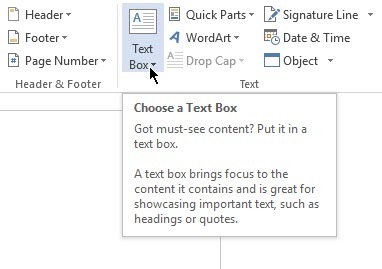
Χρησιμοποιήστε λοιπόν ένα πλαίσιο κειμένου ως κοντέινερ. Δεδομένου ότι τα πλαίσια κειμένου μπορούν να τοποθετηθούν οπουδήποτε με ευκολία, και δεδομένου ότι το περιεχόμενο των πλαισίων κειμένου μπορεί να μορφοποιηθεί, και δεδομένου ότι μπορείτε να τοποθετήσετε έναν πίνακα μέσα σε ένα πλαίσιο κειμένου, αυτό αποτελεί μια καλή λύση.
Ανοίξτε το έγγραφο του Word. Από την Κορδέλα, κάντε κλικ στο Εισαγωγή> Πλαίσιο κειμένου (στην ομάδα κειμένων) > Σχεδίαση πλαισίου κειμένουκαι σχεδιάστε ένα πλαίσιο κειμένου στο έγγραφο.
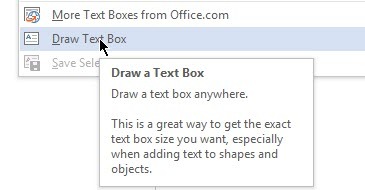
Κάντε κλικ στο πλαίσιο κειμένου και προσθέστε έναν πίνακα κάνοντας κλικ Εισαγωγή> Πίνακας (επιλέξτε αριθμό σειρών και στηλών).
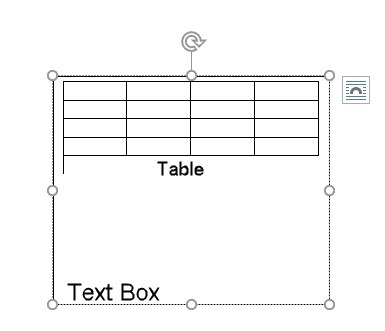
Κάντε τα όρια του πλαισίου κειμένου να εξαφανιστούν. Κάντε κλικ στο πλαίσιο κειμένου και, στη συνέχεια, επιλέξτε Εργαλεία σχεδίασης> Μορφή> Περίγραμμα σχήματος> Χωρίς περίγραμμα.
Μπορείτε να εισαγάγετε ένα άλλο πλαίσιο κειμένου δίπλα στο πρώτο πλαίσιο κειμένου ως κοντέινερ για έναν άλλο πίνακα.

Η απλότητα αυτής της μεθόδου σας δίνει την ελευθερία να δημιουργήσετε δύο διαφορετικούς τύπους πίνακα ανεξάρτητα ο ένας από τον άλλο και να εφαρμόσετε διαφορετική μορφοποίηση σε αυτούς. Για να μορφοποιήσετε έναν πίνακα, επιλέξτε κάθε πίνακα. Τότε, πηγαίνετε στο Εργαλεία πίνακα> Σχεδιασμός.
Αυτό είναι!
Τι είναι το κατοικίδιο ζώο σας για τους πίνακες του Word; Ίσως μια μόνο συμβουλή από εσάς να λύσει τα μεγαλύτερα προβλήματά μας.
Η Saikat Basu είναι ο Αναπληρωτής Συντάκτης για Διαδίκτυο, Windows και Παραγωγικότητα. Αφού αφαίρεσε τη βρωμιά ενός MBA και μιας δεκαετούς καριέρας μάρκετινγκ, είναι πλέον παθιασμένος να βοηθήσει τους άλλους να βελτιώσουν τις δεξιότητές τους στην αφήγηση. Κοιτάζει για το λείπει κόμμα της Οξφόρδης και μισεί τα κακά στιγμιότυπα οθόνης. Αλλά οι ιδέες φωτογραφίας, Photoshop και παραγωγικότητας καταπραΰνουν την ψυχή του.


